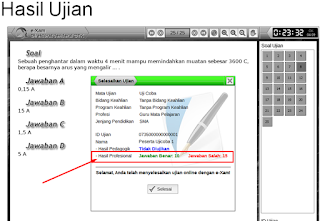Oleh: Siman, S.Pd.
Menjelang masa akhir sekolah, tak ada salahnya guru lebih
menyeringkan memberikan nasihat bagi anak didiknya. Ya semacam wasiat
terakhir. Semoga saja itu bisa menjadi pengingat dan harta berharga bagi
seorang murid.
Sebelum melangkah lebih jauh saya ingin mengulas dulu tentang hal yang paling diingat murid. Berikut penjelasannya.
10 tahun mendatang, murid yang diajari guru, bisa jadi melupakan
pelajaran yang dipelajari. Coba saja sodorkan soal matematika SMP pada
orang tua/kakak kalian, apakah mereka masih ingat? Ah, rata-rata sih
tidak. Lalu apa yang biasanya mereka ingat?
1. Karekteristik sahabat, teman, guru, dll
Ya, persahabatanlah yang kadang lebih “abadi” dari sekadar masa
sekolah. Sekolahnya 3 tahun, tapi persahabatannya bertahun-tahun. Dalam
persahabatan itu, yang menjadi nostalgia biasanya adalah karakteristik,
“Uh… Si anu itu ya, orangnya pendiam sekali dulu itu. Sekarang,
alhamdulillah lebih cair.”
“Eh, Hany yang kembang sekolah itu? Dia sudah menikah ya?”
“Pak Rinto itu kalau ngajar suaranya pelan banget ya” dll.
2. Peristiwa (kejadian) yang “penting”
Kata penting sengaja saya beri tanda petik karena penting satu orang
dengan yang lainnya berbeda. Barometer penting di sini adalah peristiwa
yang tak terlupakan. Misal ada kejadian pelantikan angggota OSIS atau
pramuka, atau acara kenaikan kelas. Bisa juga kejadian naksir pertama,
dll
3. Nasihat/Petuah Berharga
Nah, hal lain yang biasanya diingat murid adalah nasihat atau petuah
berharga, baik dari teman, guru, kepala sekolah, dll. Nasihat yang baik
itu akan tertantap mantap di sanubari. Bahkan bisa jadi menjadi prinsip
hidup. Saya sendiri termasuk pribadi yang mengenang masa lalu dengan
indah karena adanya nasihat dari orang-orang sekeliling, dulu. Saya bisa
mengenang masa lalu dengan kesyukuran karena ada banyak orang yang
meberikan ansihat, meneguhkan, menentramkan, memotivasi dan memberi arah
jalan.
Inilah salah satu alasan mengapa saya bermaksud menyampaikan nasihat
pada murid-murid saya. Semoga saja, bertahun kemudian masih ada yang
ingat nasihat ini.
Alasan selanjutnya, nasihat adalah hal yang dianjurkan dalam agama
Islam. Rasulullah saw. Bersabda: “Addinu Nashihah” agama itu nasihat.
Selain itu dalam Al Quran, Allah berfirman dalam surat Al Ashr agar
kita saling nasihat menasihati dalam kebaikan dan sabar. Karena itu,
mari saling menasihati. Bukan maksud gaya-gayaan, atau so’ bijak. Toh
yang memberi nasihat belum tentu lebih baik.
Meski begitu itu bukan alasan untuk tidak saling menasihati.
Baik, tanpa berpanjang lebar lagi, inilah nasihat guru untuk murid yang pertama:
5. Memaksakan diri
Ya. Dalam hidup ini ada kalanya, pada satu masa kita harus bisa
memaksa diri kita sendiri. Memaksa untuk keluar dari zona nyaman.
Memaksa utuk mengalahkan kemalasa. Yang membedakan satu orang dengan
lainnya bisa jadi adalah soal maksa memaksa ini. Orang sukses mau
memaksakan diri, belajar terus, bekerja dengan segenap kemampuan,
mengalahkan malas yang mendera. So, ayo, kalau mau sukse, paksakan diri,
jangan turutkan hawa nafsu
6. Berlelah-lelah dahulu, bersenang-senang kemudian
Benarlah kiranya pepatah klasik : Berakit-rakit ke hulu,
berenang-renang ke tepian, bersakit-sait dahulu bersenang-senang
kemudian. Kita bisa melihat orang menjalani masa tuanya dalam dua
keadaan, senang damai, dan susah kepayahan. Mengapa bisa demikian? Coba
deh, tanya dan cek, bagaimana ia menjalani masa mudanya.
Orang yang masa mudanya dihabiskan dengan bersenang-senang saja,
bersiapkan menghadapi masa tua yang sulit. Orang yang bekerja keras
sedari muda, bersiap-siaplah menghadapi masa tua yang menyenangkan.
Ya. Orang yang berleha-leha semasa muda, menghabiskan waktu untuk hal
yang tiada berguna, siap-siap saja akan susah di masa tua. Saat yang
lain sudah memetik buah, ia masih menanam. Saat yang lain di puncak
kesuksesan, ia masih tergopoh mengejar. Karena itu, selagi muda, selagi
tenaga masih kuat, energi masih penuh, otak masih cemerlang, gunakan
untuk berkarya sebaik mungkin, mencari bekal untuk hari-hari kemudian.
7. Kalau Mau Banyak Menerima, Banyaklah Memberi
K.A. Harfan Efendi Nur, pernah menasihati “Hiduplah untuk memberi sebanyak-banaknya, bukan untuk menerima sebanyak-banyaknya”
Inilah keajaiban sedekah. Orang terkaya dunia pun, Bill Gates
mempraktikan perilaku dermawan, bersama istrinya Melinda mereka membuat
yayasan, Bill and Melinda Gates Foundation. Triliyuan rupiah dikeluarkan
untuk membantu orang di Afrika. Apakah kekayaannya berkurang karena
membantu? Tidak! Malah sebaliknya semakin bertambah.
Rasulullah Saw. bersabda, “Ma naqosot sodaqotun min malin” (Tiadalah berkurang harta karena di sedekahkan).
Karena itu jangan pelit untuk membantu. Jika diiringi keikhlasan,
pasti dibalasNya dengan lebih banyak, berlipat. Tidak sekarang, nanti di
masa yang akan datang, alam sesudah mati.
8. Jangan Terlalu Sering Mengeluh
Sifat dasar manusia memang suka mengeluh. Ah, aduh. Tapi usahakan
jangan terlalu sering. Sedikit-sedikit ah, sedikit-sedikit aduh.
Takutnya malah menjadi tabiat yang terbawa terus. Diminta apapun, ah,
uh, aduh, bahkan oleh orang tua. Naudzubillah.
Kurangi mengeluh, syukuri apa yang ada. Jadilah orang yang gagah menghadapi kesulitan apa pun. InsyaAllah, selalu ada jalan.
9. Tanamkan Jiwa Kompetisi
Salah satu hal yang dapat menambah adrenalin, memompa semangat adalah
adanya jiwa kompetensi, persaingan. Orang biasanya akan lebih terpacu
berbuat lebih baik karena ada saingan. Fastabiqul khoirot, begitu
istilah dalam agama Islam. Maknanya berlomba dalam kebaikan. Karena itu,
jika kita sedang lesu, tak ada salahnya melihat sekitar. Amati teman
seangkatan misalnya. Sudah bisa apa dia? Seberapa hebat ia? Apakah kita
tertinggal? Jika tertinggal, saatnya untuk mengejar. Jika nilainya
bagus-bagus, kita juga berusaha seperti itu. Tumbuhnya jiwa kompetisi
akan menjadikan kita pribadi yang kompetitif. Penting sekali memiliki
sifat itu di tengah era globalisasi yang penuh tantangan dewasa ini.
10. Do what you love, love what you do
Kerjakan apa yang kau cintai, cintai apa yang kau lakukan. Pepatah
bijak tersebut layak dipertimbangkan oleh anak-anakku sekalian. Terutama
untuk memilih profesi apa kelak. Carilah profesi yang sekiranya membuat
kalian nyaman ketika menjalaninya. Kalau suka berkelana, tentu tidak
cocok kerja kantoran. Kalau sukanya suasana yang tenang, jauh dari hiruk
pikuk, tentu tidak cocok kerja di pasar yang banyak orang.
Tersebab itu, mari merenung sejenak anak-anakku, apa sekiranya hal
yang paling kalian cintai. Tentu yang dimaksud adalah hal yang positif,
kalu hanya nongkrong dan nonton tv sih tidak termasuk. Contoh yang
positif, suka ngoprek barang elektornik. Nanti bisa diasah
dengan masuk SMK Elektro. Selepas itu ragam profesi bisa diraih, jadi
montir elektronik, kerja di perusahaan raksasa elektronik semisal
Samsung, LG, dll. Atau contoh lainnya. Tentu anak-anakku sekalian lebih
paham.
Kelebihannya, jika kita mengerjakan apa yang kita cintai, maka itu
akan berkembang dengan baik. Kalau istilah teman bapak, menikmati hobi
sembari bekerja, sekaligus berkerja sambil menjalankan hobi.Enak kan?
Tapi jangan bersedih jika apa yang dikerjakannya kini bukan apa yang
selama ini dicintainya. Santai saja bro! Gunakan nasihat kedua “love
what u do”, Cintai apa yang kau lakukan. Jadi apa pun selagi halal,
kerjakan, cintai, nanti akan nyaman sendiri, InsyaAllah.
11. Belajar dari Orang-orang Sekitar
Salah satu hobi bapak sedari dulu adalah mengamati orang lain.
Mengamati guru-guru, teman-teman, pokoknya orang-orang sekitar.
Mengamati sikap dan perilakunya.
Ya, tak ada salahnya kita belajar dari kehidupan yang lain. Jika ada
sikap positif yang dimiliki, tak ada salahnya diikuti. Kedermawanannya,
kesantunannya, dll. Kita belajar. Owh, beliau gini, ngajarnya enak,
nanti kalau aku ngajar insyaAllah kaya gitu, bahkan lebih. Owh pak haji
ini gini, sholeh sekali, saya pun InsyaAllah demikian.
Pun sebaliknya jika ada hal negatif dari yang lain semoga jadi
pengingat. Wah, ternyata digosipin orang itu gak enak, ah saya mah
nggak. Ih ternyata judes itu sama sekali nggak banget, pokonya aku tak
akan demikian, dll. Dengan belajar dari orang sekitar, kita berharap
kita mampu meneladani yang baik, menjauhi yang buruk.
12.Berbuat Baiklah, Di manapun, Kapanpun, selagi ada celah, pasti akan dibalas
Ini adalah inti nasihat guru bapak dulu, Ustadz Abduh yazid. Berbuat
baiklah, pasti kan dibalas. Di mana seseorang menanam kebaikan, suatu
saat kebaikan itu kan bisa dipanen. Tidak hari ini, esok lusa, atau
nanti, di akhirat kelak.
Yakinlah, terus berbuat baik, sekemampuan. Perbuatan baik pasti akan
dibalas, tanta tertukar, sedikitpun. InsyaAllah. Jangan jemu menjadi
orang baik.